予你用家己慣勢的方式來拍台語
拍字兼拍表情,加添拍字的趣味
利便習慣 PhahTaigi 齒盤的使用者
正港台語字骨,罕得的字嘛方便看
專為台語設計,無用中國人寫的拍字 ia̋n-jín
資料攏留佇你 ê 手機仔內底,無收你的資料
台語新詞嘛攏揣有
改進使用體驗,修理資安破空
免錢、無廣告、袂做付費功能
Android 佮 iOS 手機仔的齒盤外觀有小可仔無仝,毋過使用的體驗攏仝款
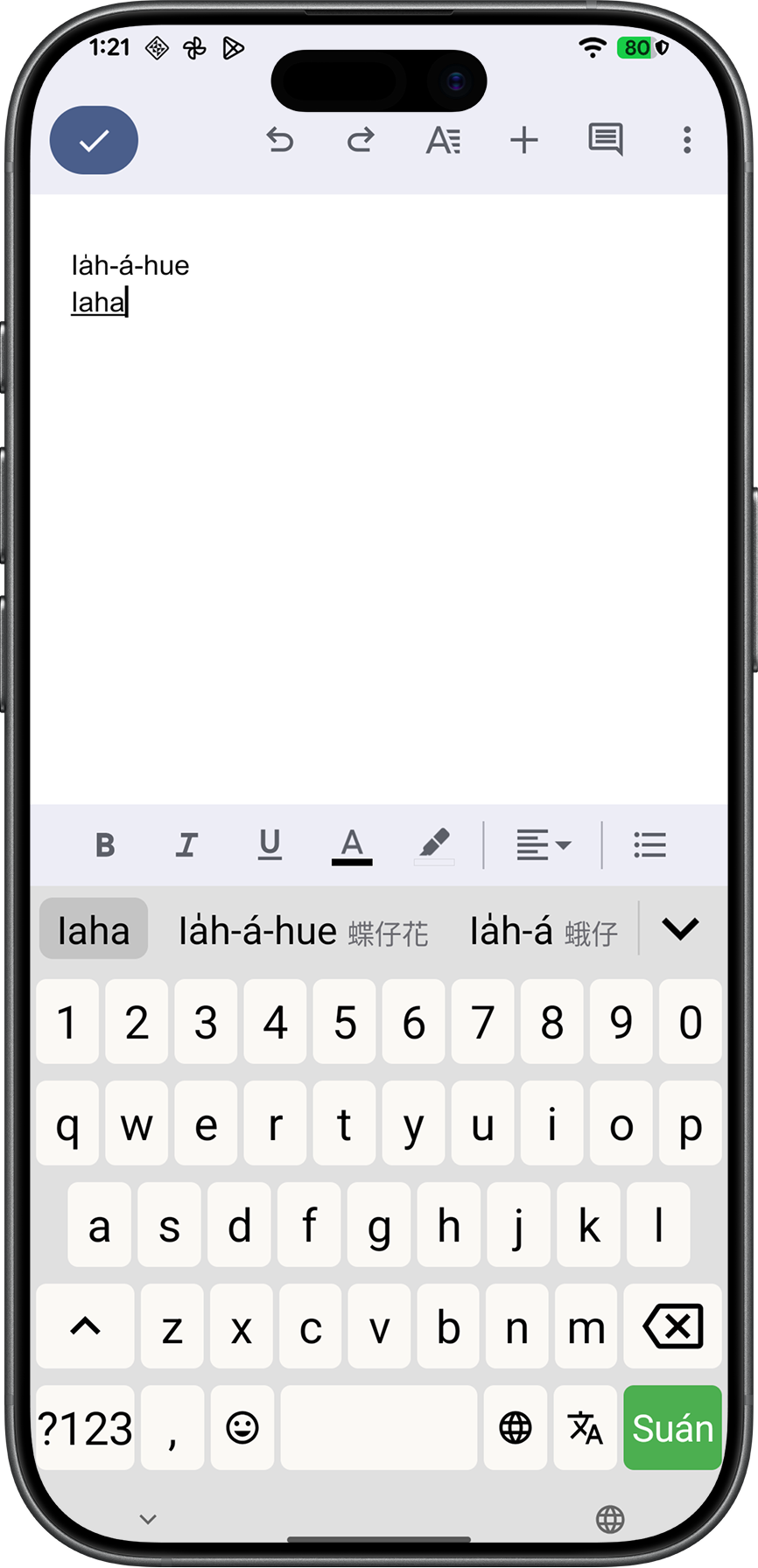
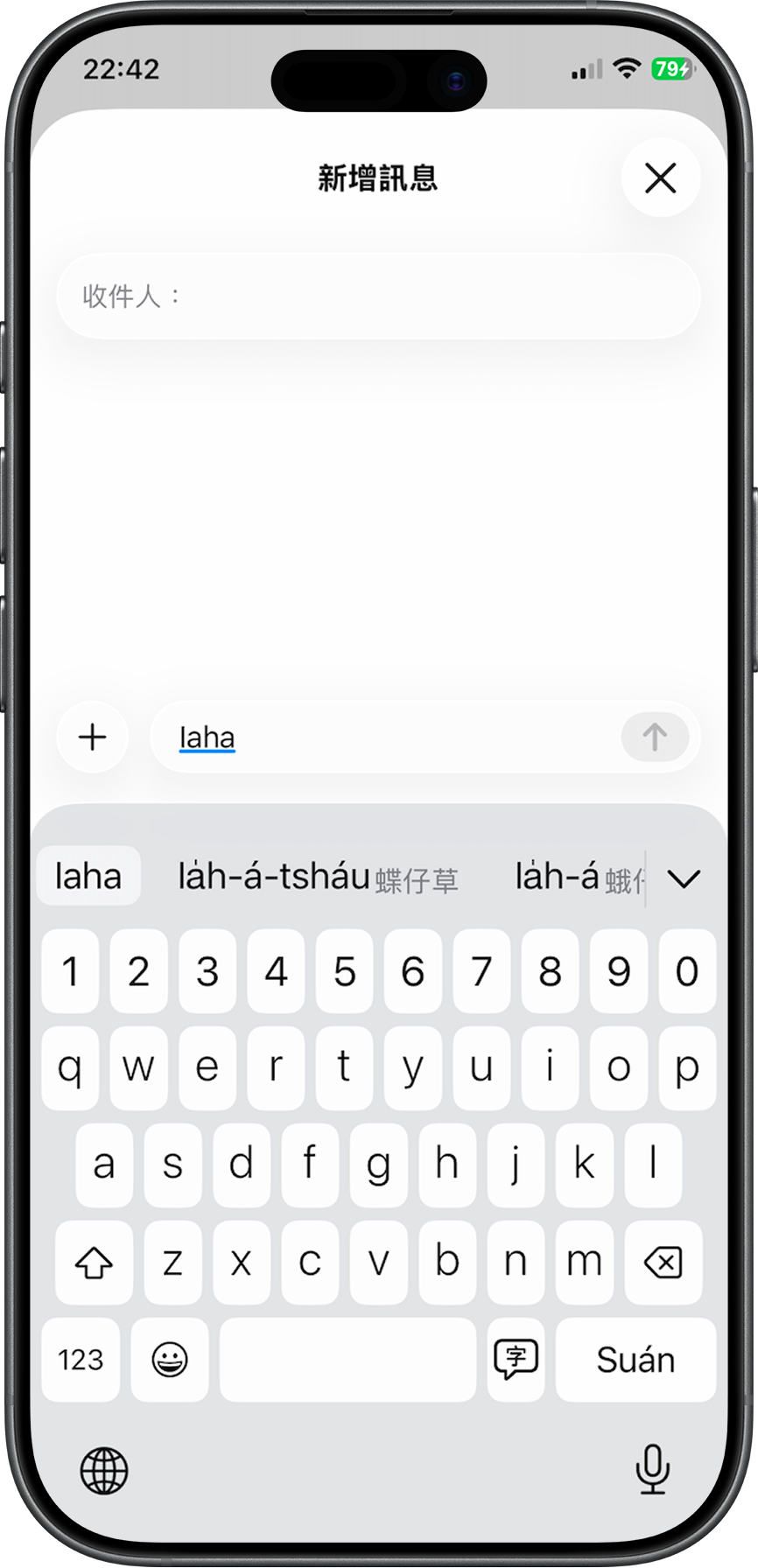
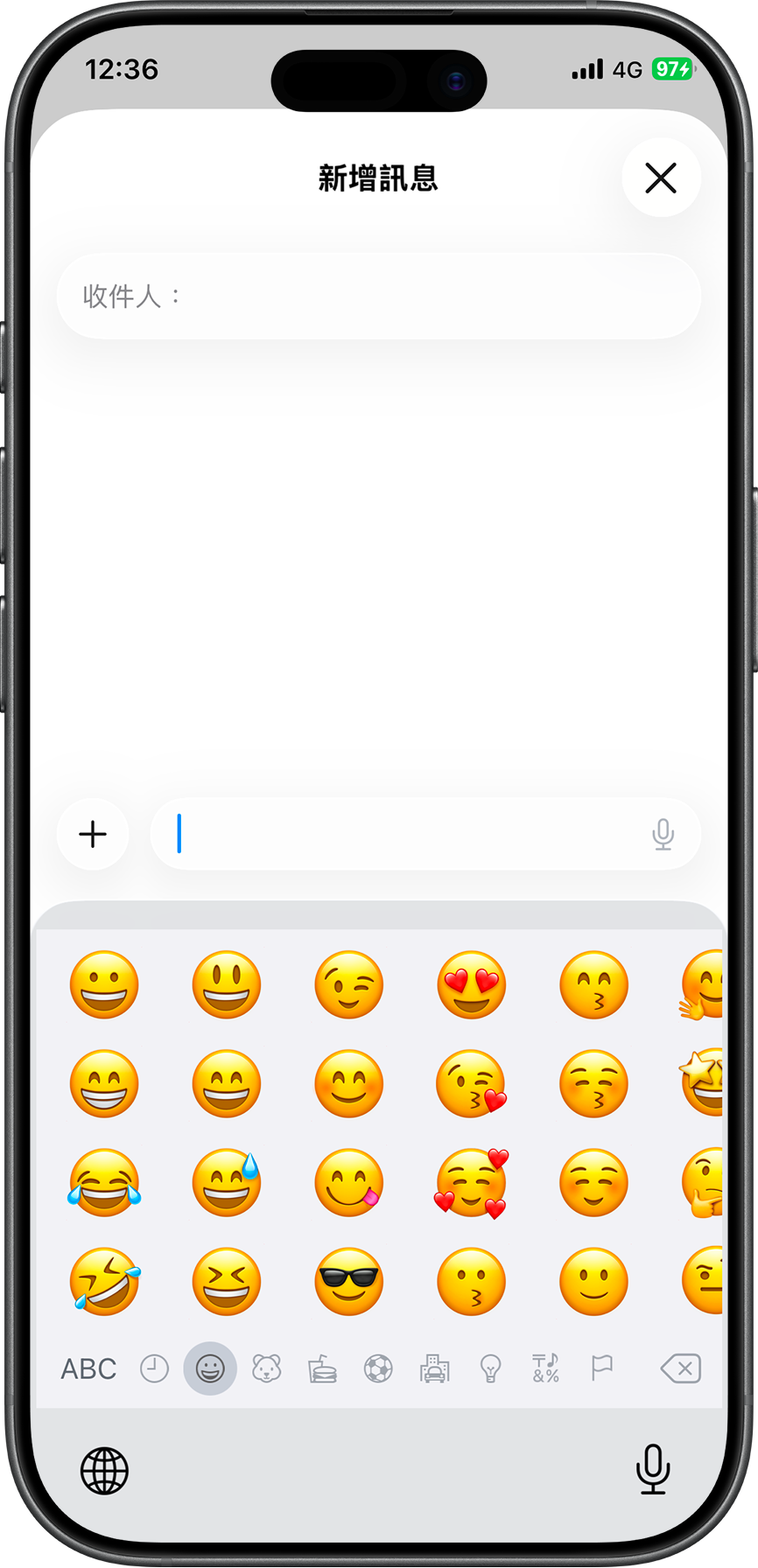
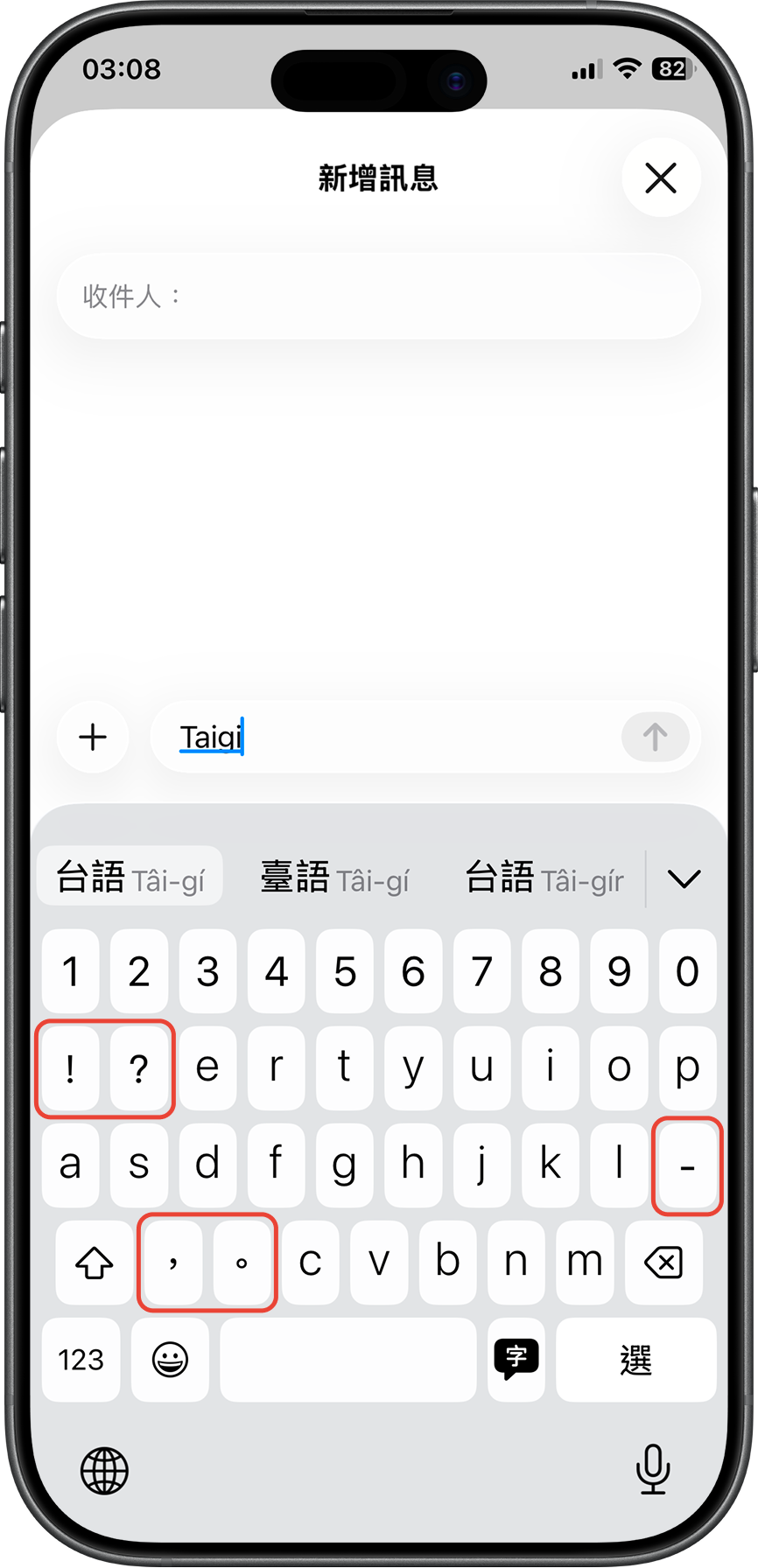
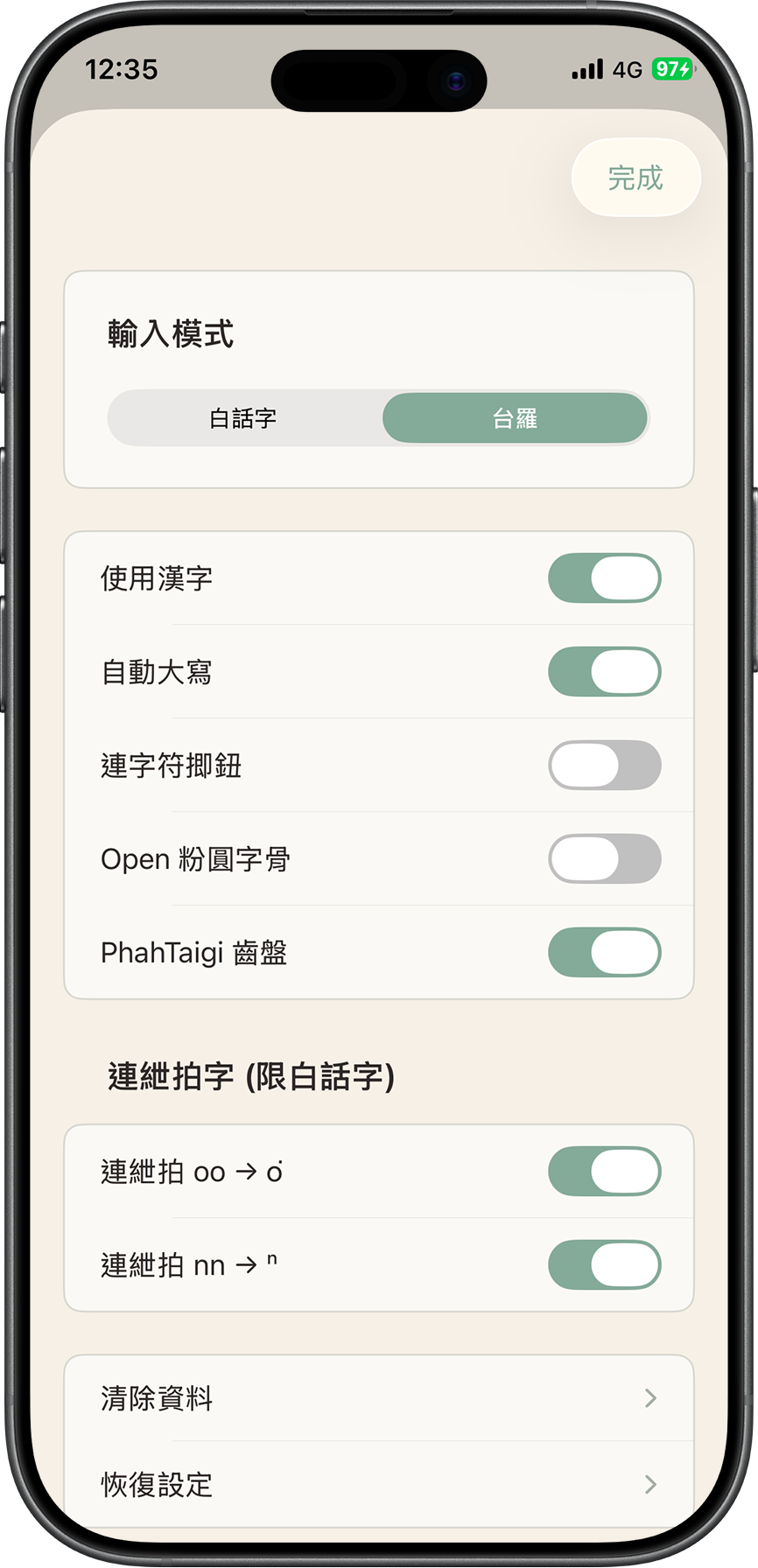
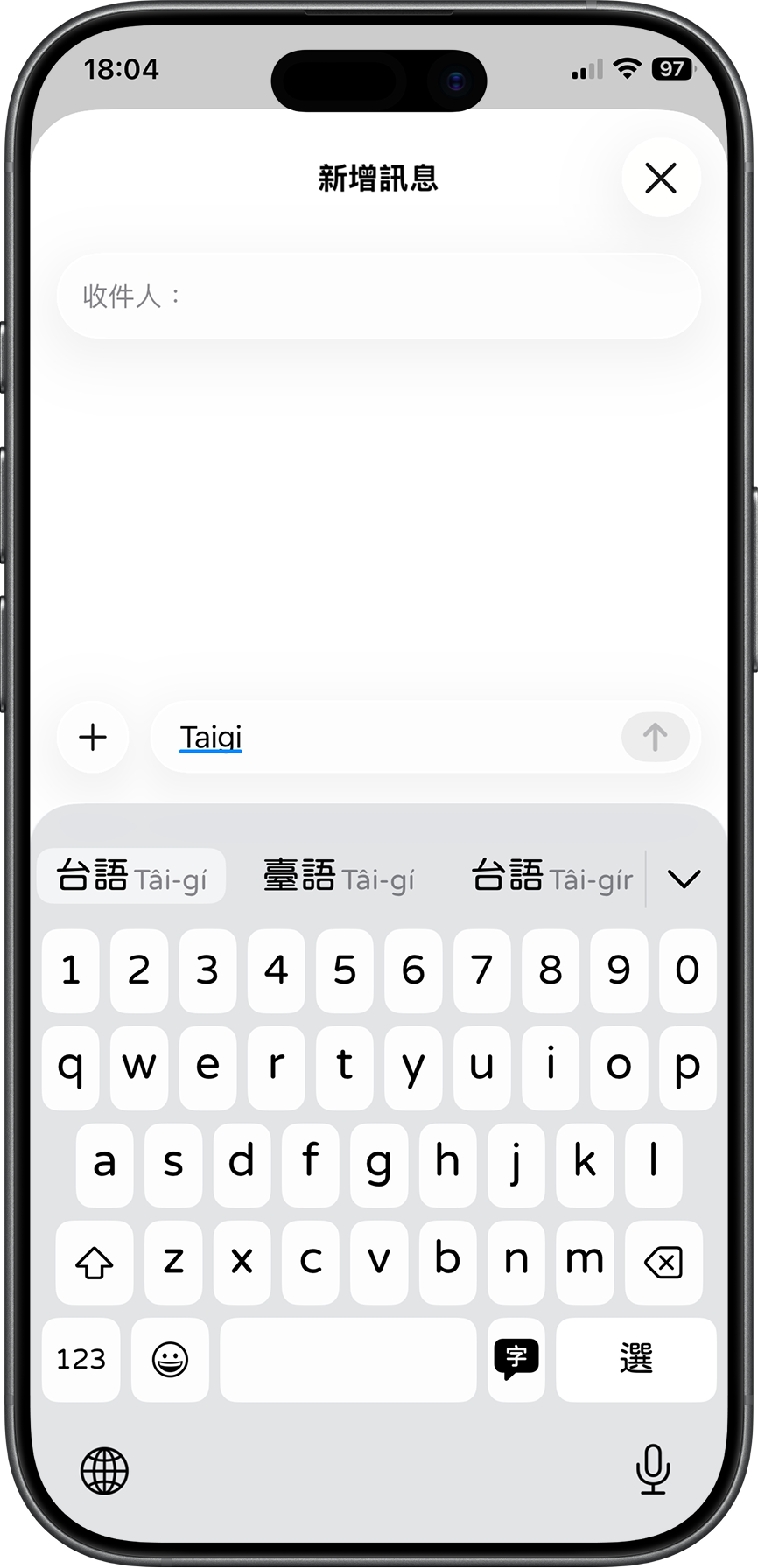


若拍漢字,會自動使用全形標點符號,拍羅馬字會自動切去半形標點符號,建議的候選詞會顯示佇頂頭,嘛會使褫開看較清楚
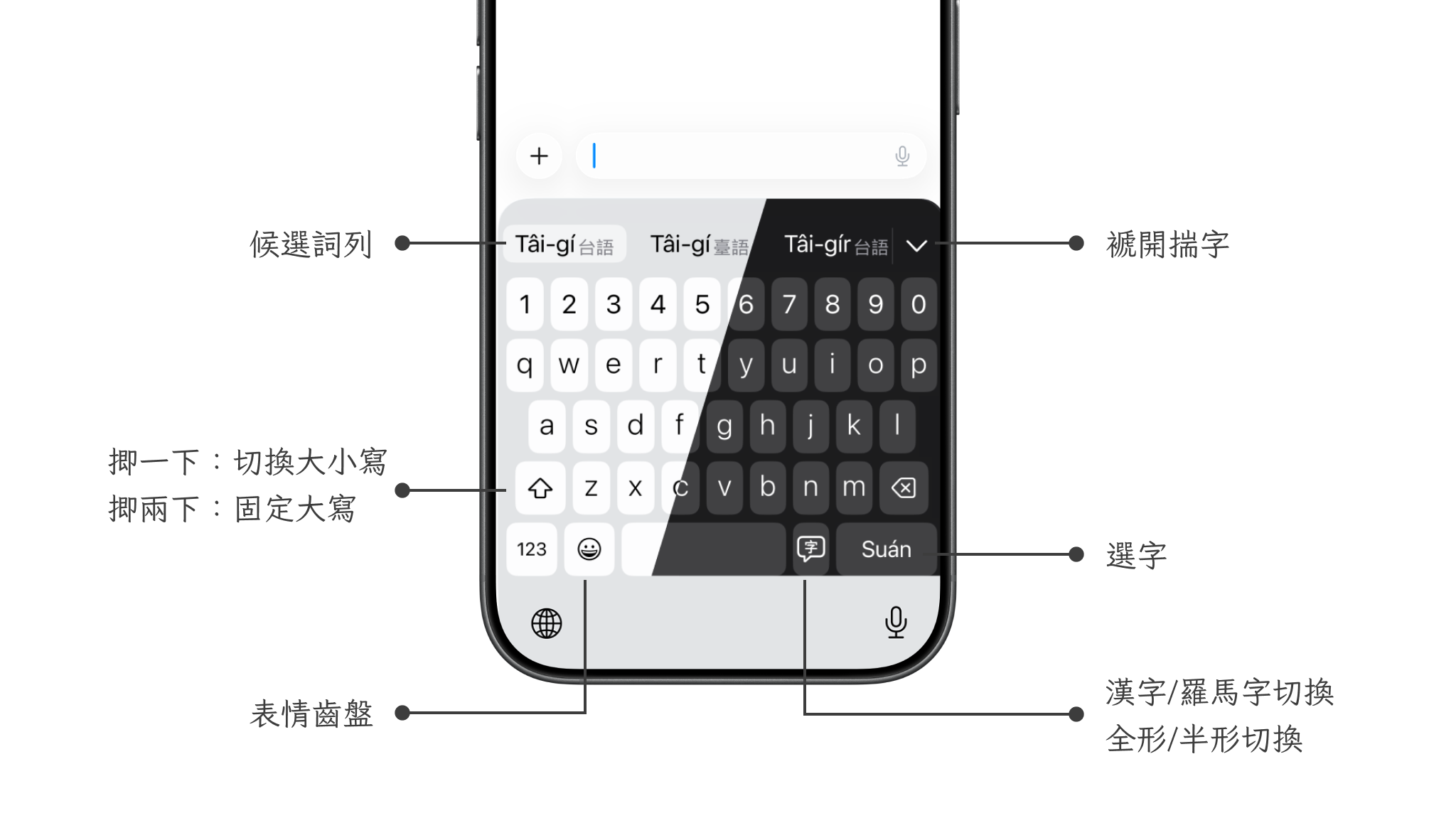
點入去齒盤 APP 內底,會看著【齒盤設定】,依你的拍字習慣調整

兩種拍字佈局會當選
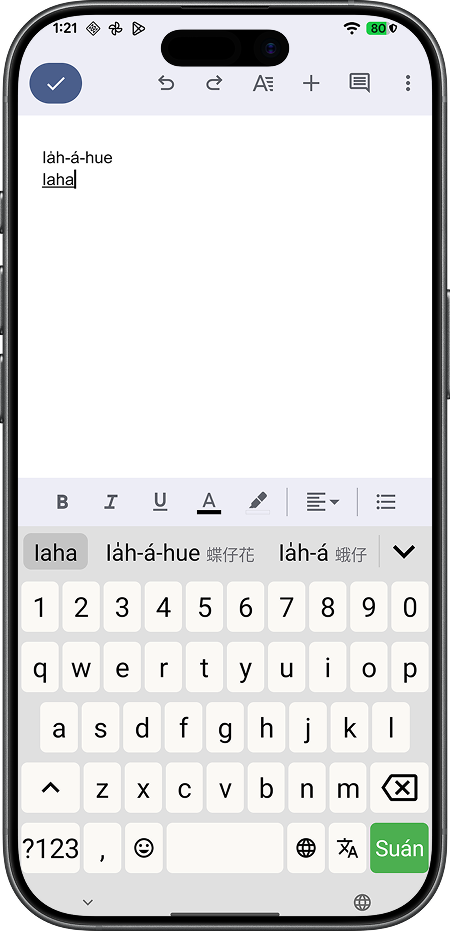
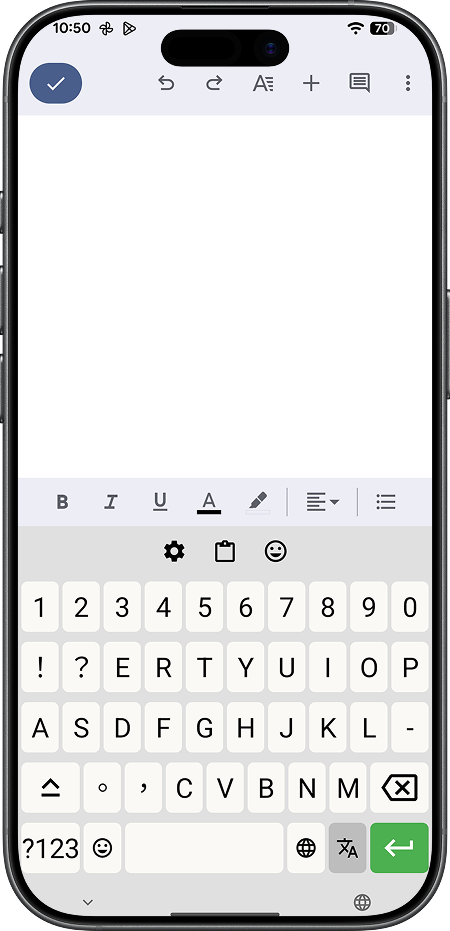
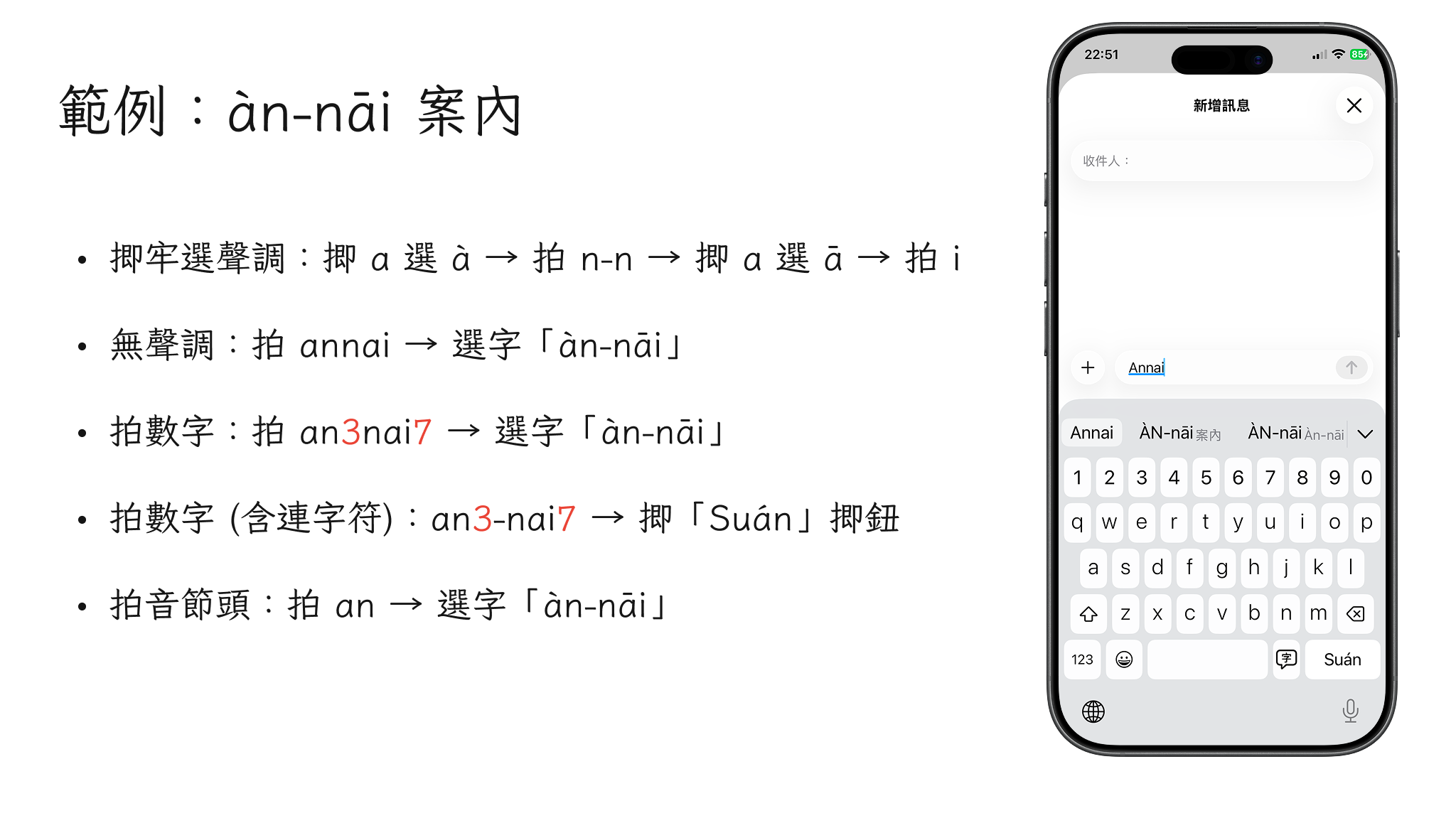
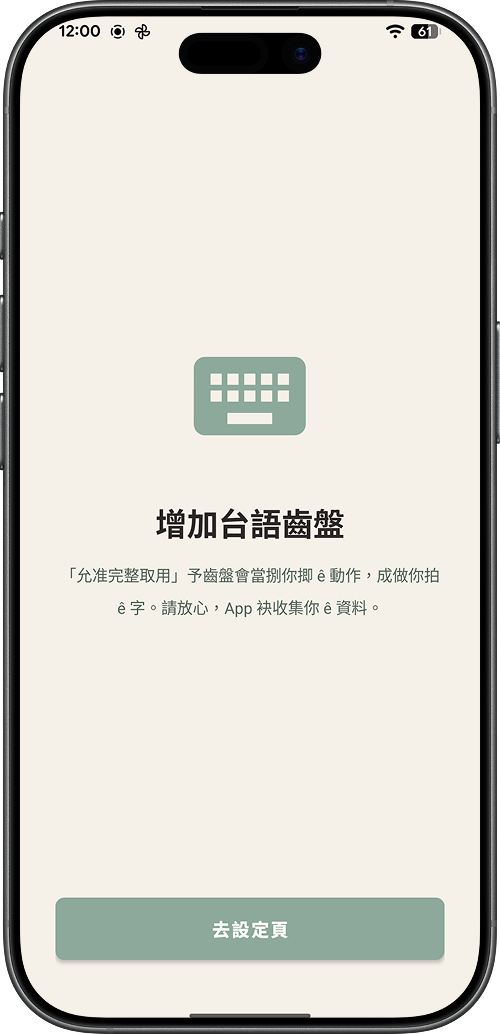
去【設定】>【一般/系統】>【齒盤】

點【齒盤】>【加入台語齒盤】
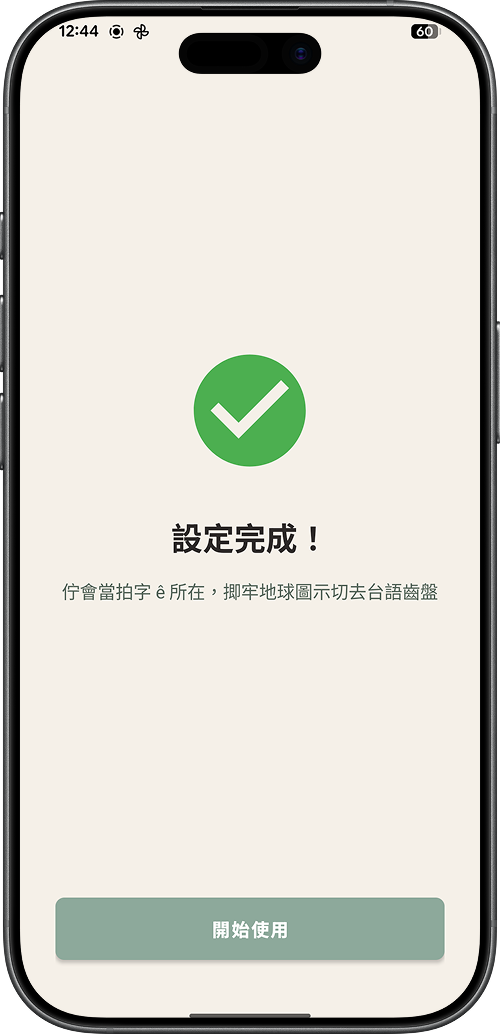
選【台語齒盤】開始使用
※ 無仝牌子的手機仔設定可能無仝,但是啟用方法攏差不多
※ 「允准完整取用」是予齒盤會當捌你揤 ê 動作,成做你拍 ê 字,台語齒盤袂收集任何資料
感謝支持台語齒盤!台語齒盤是一人團隊,由我一个人塌錢開發佮維護,因為有你的贊助,予我有氣力繼續行落去,咱做伙為著台語打拼